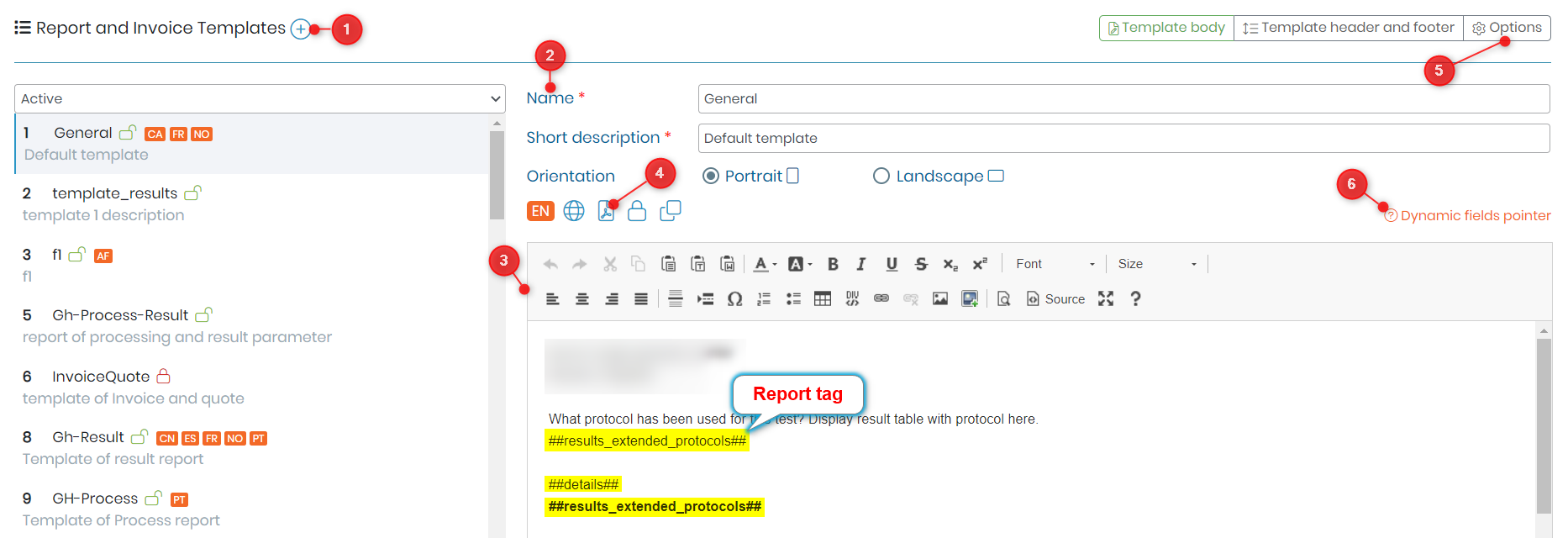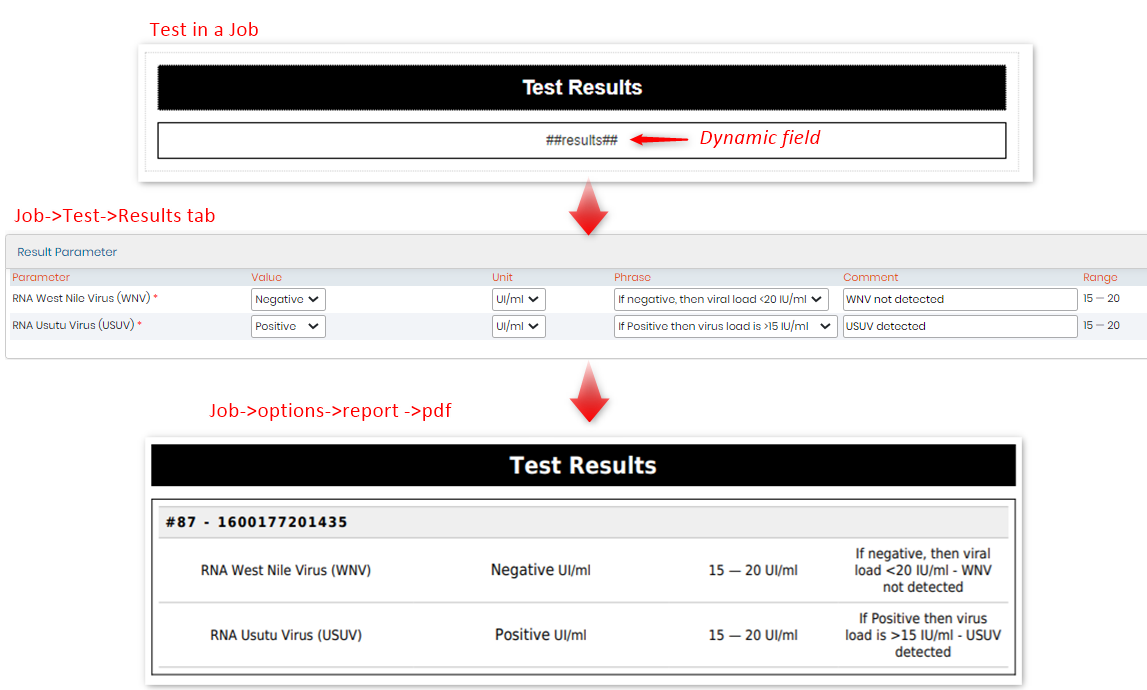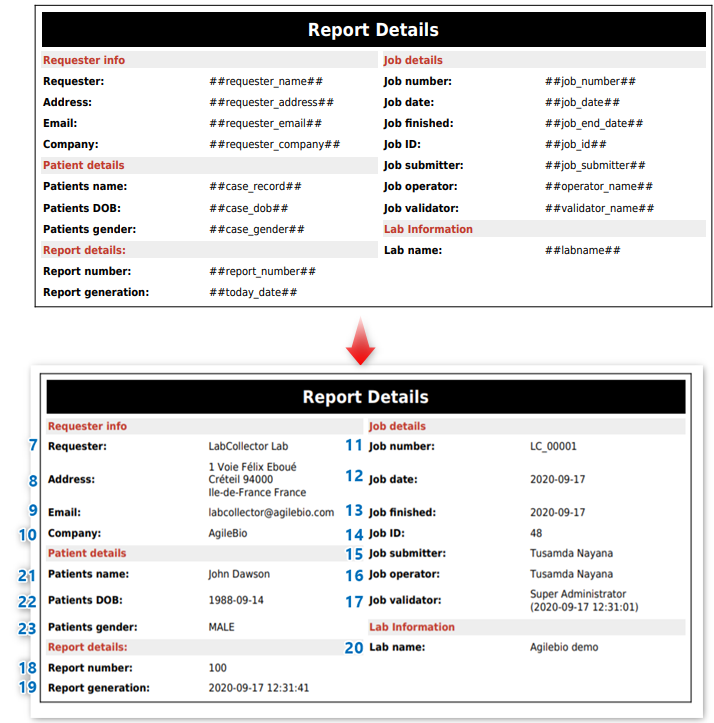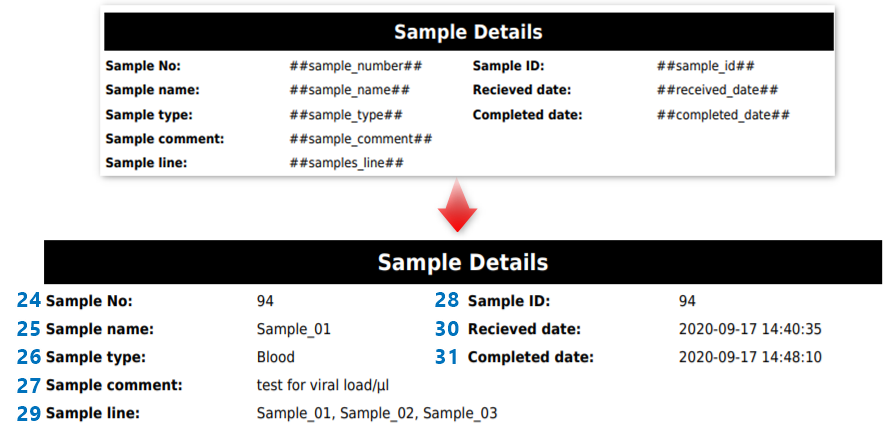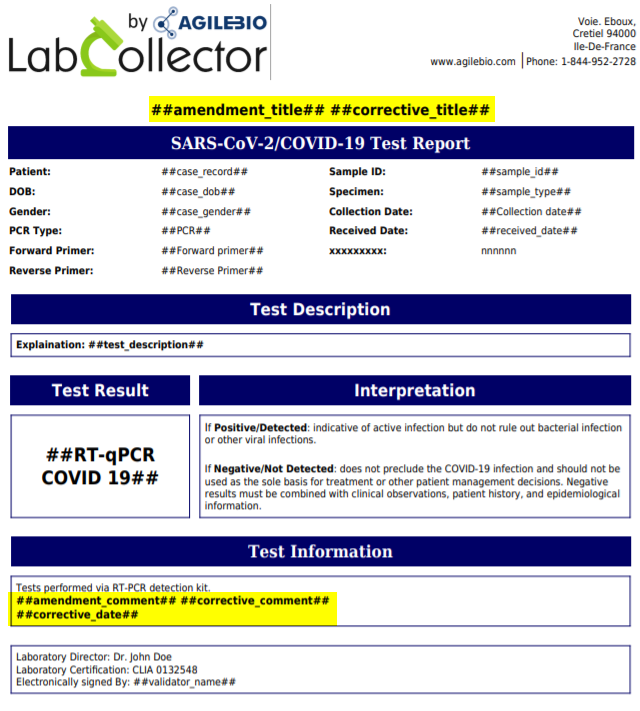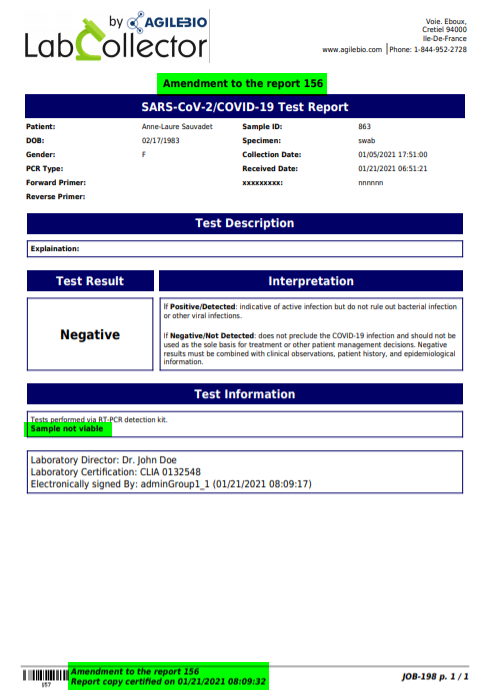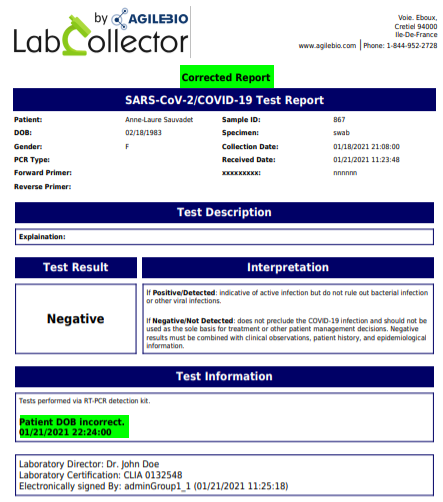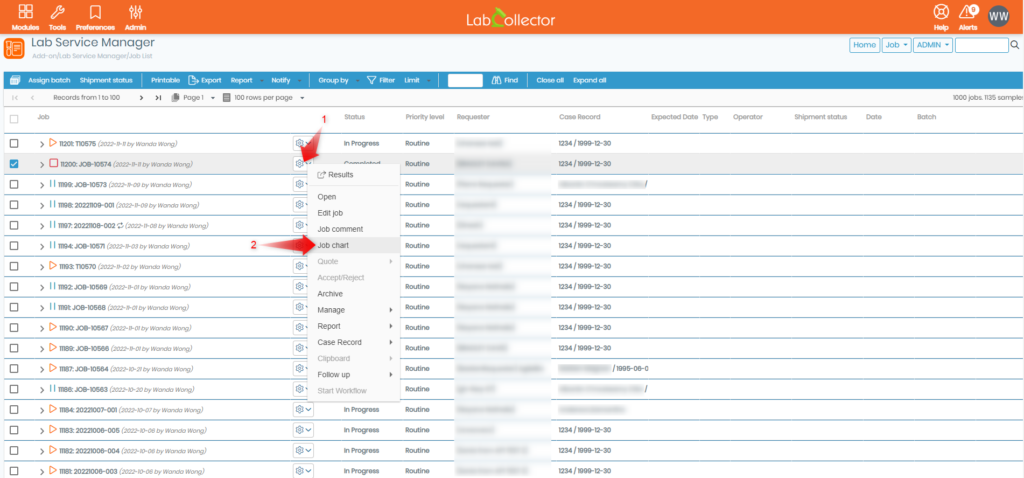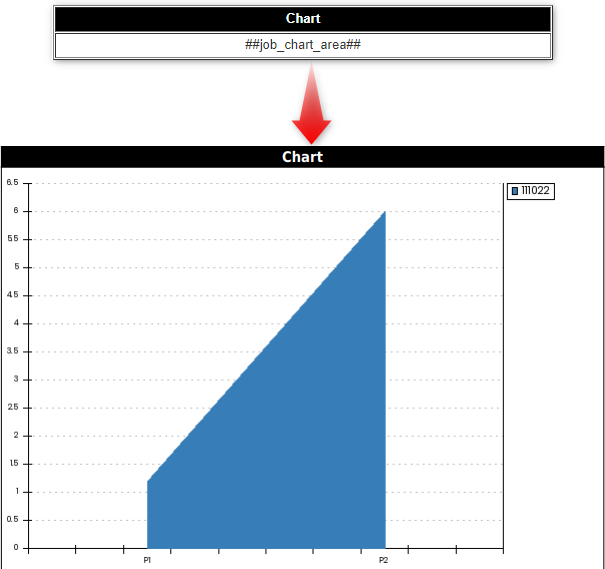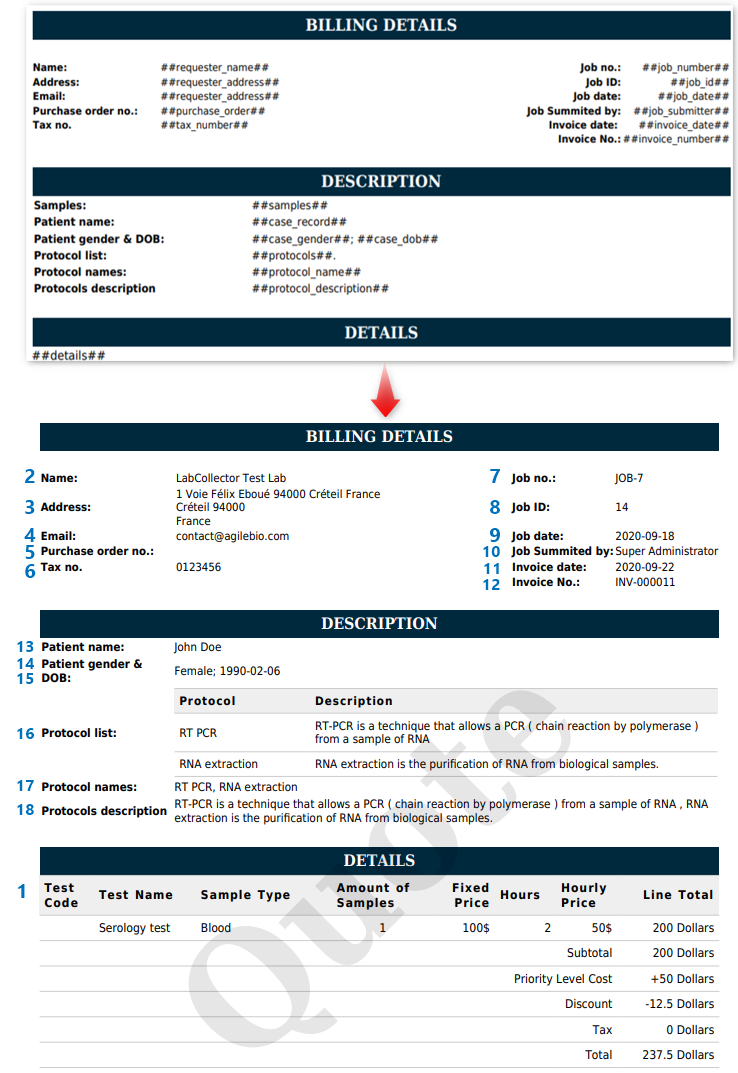Søk i kunnskapsbase etter nøkkelord
SAMMENDRAG:
Lab Service Manager (LSM)-tillegget er det perfekte programmet for kjerne- og testlaboratorier.
Den hjelper deg også med å lage og tilpasse maler for rapporter når en jobb er fullført. Du kan enkelt eksportere en rapport i PDF-format så snart du har fullført en jobb (test).
I tillegg kan du bruke "tags" for å legge inn i rapportmalene dine. Disse kodene vil hjelpe deg å automatisk sette inn verdier/resultater/pasient/prøve osv. informasjon når en jobb er fullført.
Følg trinnene nedenfor for å opprette og bruke tagger i LSM:-
1. Oppretting av LSM-mal
2. Rapporter tagger
- Resultatmal / Behandlingsmal
- Fakturamal
- CoC rapportmal
- Mal for kanselleringsrapport
- Batchrapportmal
- Dynamiske tagger
![]()
1. Oppretting av LSM-mal
- For å lage en rapport må du gå til NGO -> ADMIN -> PREFERANSER -> RAPPORTER OG FAKTUREMALER.
- Du vil se siden under.
* NOTAT: Vær oppmerksom på at siden nedenfor er forhåndskonfigurert slik at du kan se mange maler på venstre side. Ved første gangs pålogging vil den være tom på venstre side med kun én generell mal.
- 1. Ved å klikke her kan du lage en ny mal.
- 2. Når du oppretter en ny mal, må du legge til navnet og en kort beskrivelse av rapporten som i bildet ovenfor.
- 3. Her kan du redigere innholdet ditt ved å bruke rik tekstredigeringsprogram. *Les vår KB for å se hvordan lage en resultatrapport og fakturamal og se den etter at en jobb er fullført.
- 4. Som når du er ferdig med rapporten, kan du klikke på pdf som åpnes i en ny fane i nettleseren din og viser deg forhåndsvisningen av rapporten.
- 5. Ved å klikke her kan du velge malen for COC, Batch og resultater.
*Vennligst les vår KB på hvordan lage en jobb fra LSMremote for å lage en CoC. seksjon 4 - 6. Når du klikker på dette alternativet, vil du se taggene som du kan bruke i rapporten, som i bildeinnholdet.
![]()
2. Rapporter tagger
– Som nevnt ovenfor hjelper tags deg med å gjøre rapportbyggingsprosessen enklere.
– Når du klikker på dette alternativet, åpnes en popup på venstre side av nettlesersiden, og du vil se listen over tagger, som nedenfor:
– Tagger for hvert formål er forklart nedenfor.
| Resultatmal / Behandlingsmal | ##job_sender## | ##amendment_date## | ##Jobbnummer## | ##requester_code## |
| ##resultater## | ##jobbkommentar## | ##korrigerende_tittel## | ##jobbdato## | ##requester_address## |
| ##results_extended## | ##job_validation_comment## | ##korrigerende_kommentar## | ##jobb-id## | ##requester_contact## |
| ##results_extended_wdate## | ##prioritetsnivå## | ##korrigeringsdato## | ##job_sender## | ##requester_email## |
| ##results_extended_protocols## | ##sample_number## | ##accreditation_seal## | ##prioritetsnivå## | ##requester_phone## |
| ##results_extended_ids## | ##sample_name## | ##job_chart_area## | ##fakturanummer## | ##requester_fax## |
| ##results_merged## | ##sample_type## | ##job_chart_bars## | ##fakturadato## | ##Jobbnummer## |
| ##results_merged_wdate## | ##sample_comment## | ##job_chart_boxes## | ##skattenummer## | ##jobbdato## |
| ##process_extended## | ##sample_lot## | ##job_chart_bobler## | ##bestilling## | ##jobb-id## |
| ##detaljer## | ##sample_id## | ##job_chart_linepoints## | ##protokoller## | ##job_sender## |
| ##details_w/o_footer## | ##test_name## | ##job_chart_lines## | ##protokollnavn## | ##prioritetsnivå## |
| ##matrise## | ##test_code## | ##job_chart_pie## | ##protocol_description## | Batchrapportmal |
| ##matrix_param## | ##test_description## | ##job_chart_points## | ##saksrekord## | ##detaljer## |
| ##matrix_sp## | ##operatørnavn## | ##job_chart_squared## | ##case_gender## | ##parti## |
| ##matrise_med_sum## | ##operator_signimage## | ##job_chart_squaredarea## | ##case_dob## | Dynamiske tagger |
| ##matrix_with_sum_extended## | ##validator_name## | ##job_chart_stackedarea## | CoC rapportmal | Enhver parameter kan brukes som tag som legger til ## rundt den. f.eks ##parameternavn## |
| ##matrix_catalog## | ##validator_signimage## | ##job_chart_stackedbars## | ##detaljer## | For å vise parameterens frase, legg til _frase. f.eks ##parameternavn_frase## |
| ##prøver## | ##protokoller## | ##job_chart_stackedsquaredarea## | ##requester_name## | For å vise parameterens kommentar, legg til _comment. f.eks ##parameternavn_kommentar## |
| ##requester_name## | ##protokollnavn## | ##job_chart_table## | ##requester2_name## | For sakspostfelter settes det foran case_. f.eks ##case_field_name## |
| ##requester2_name## | ##protocol_description## | Fakturamal | ##requester_code## | For vedlagte moduler-felter modulkoden_. Eks: ##IS_field_name## |
| ##requester_code## | ##rapportnummer## | ##detaljer## | ##requester_address## | Datoformat |
| ##requester_address## | ##today_date## | ##prøver## | ##requester_contact## | Alle datoer følger datoformat som er angitt i generelle innstillinger |
| ##requester_contact## | ##labnavn## | ##requester_name## | ##requester_email## | Datokoder støtter format som "dato" ved å legge til modifikatoren #D eller "datetime" ved å legge til modifikatoren #DT, f.eks. ##report_date#D## |
| ##requester_email## | ##reagenser## | ##requester2_name## | ##requester_phone## | |
| ##requester_phone## | ##utstyr## | ##requester_code## | ##requester_fax## | |
| ##requester_fax## | ##utstyrsprotokoller## | ##requester_address## | ##Jobbnummer## | |
| ##requester_company## | ##saksrekord## | ##requester_contact## | ##jobbdato## | |
| ##requester_users## | ##case_gender## | ##requester_email## | ##jobb-id## | |
| ##Jobbnummer## | ##case_dob## | ##requester_phone## | ##job_sender## | |
| ##jobbdato## | ##case_qr_code## | ##requester_fax## | ##prioritetsnivå## | |
| ##job_end_date## | ##mottatt dato## | ##case_age## | Mal for kanselleringsrapport | |
| ##jobb-id## | ##fullført_dato## | ##fakturaadresse## | ##detaljer## | |
| ##job_param## | ##samples_line## | ##Faktureringskontakt## | ##cancellation_reason## | |
| ##results_merged_protocols## | ##tests_line## | ##billing_email## | ##avbestillingsdato## | |
| ##prosessmatrise## | ##amendment_title## | ##billing_phone## | ##requester_name## | |
| ##case_age## | ##amendment_comment## | ##billing_fax## | ##requester2_name## |
![]()
-
Resultatmal / Behandlingsmal
- Feltene her kan brukes for en mal for resultatrapporter som en blodprøve, COVID-test eller en urinprøve.
- Behandlingsrapporten gjøres når du behandler testene dine. For eksempel gjør du et eksperiment for RTPCR og prosesseringsparametrene dine kan være renheten til DNA, masterblandingspreparatet med ulike enzymer, osv. Noen selskaper som overholder regelverket må ha slike behandlingsrapporter. Du kan velge behandlingsmal når du oppretter en test. * Vennligst sjekk vår KB på hvordan lage en test.
| 1 | ##resultater## | Vil bli erstattet av resultatsmal tabell |
|
||
| 2 | ##results_extended## | Vil bli erstattet av resultattabell [Dette alternativet vil vise navnet på testen, parameter, resultatverdier, område (kriterier), enheter og evaluering (setning)] og JOBB startet og fullført dato. |
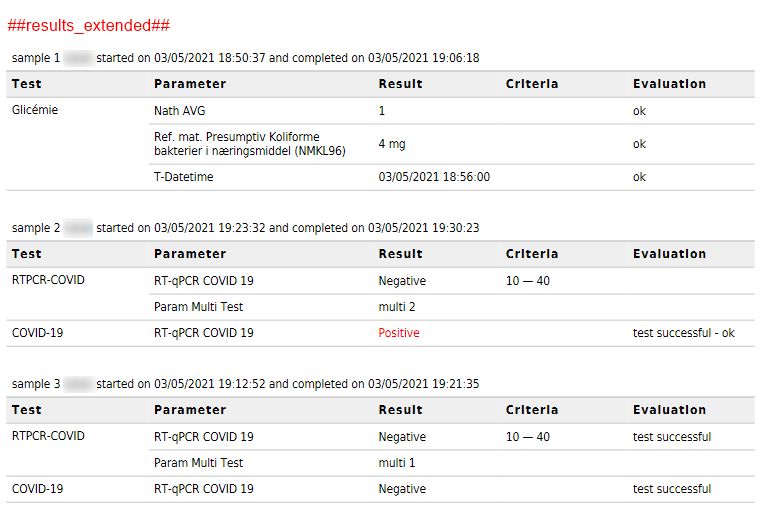 |
||
| 3 | ##results_extended_wdate## | Vil bli erstattet av resultattabell [Dette alternativet vil vise navnet på testen, parameter, resultatverdier, område (kriterier), enheter og evaluering (setning)] og testgjennomføringstid. |
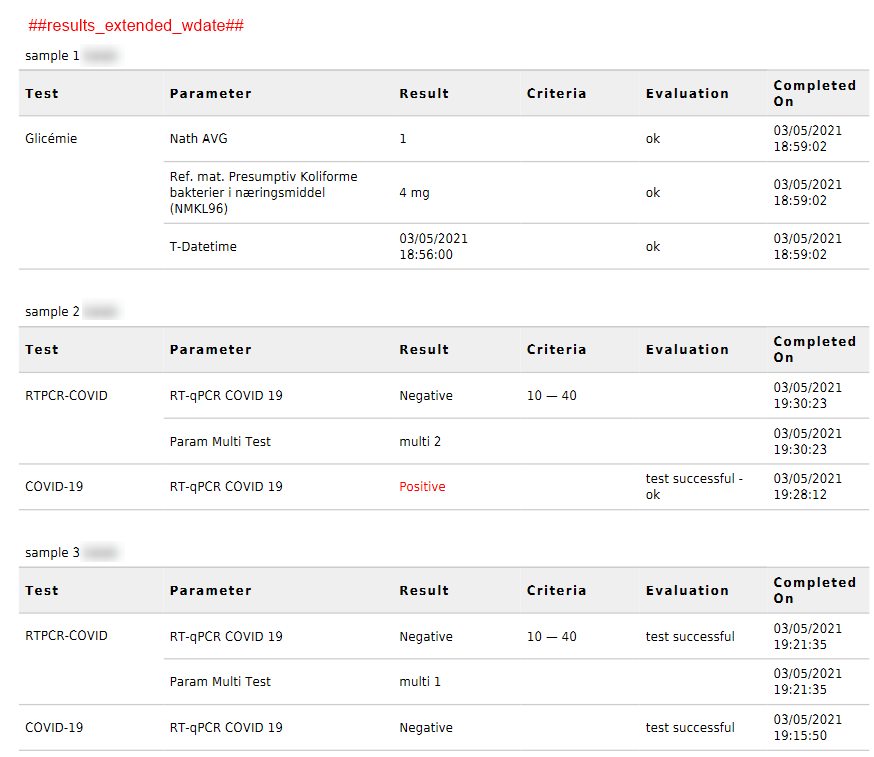 |
||
| 4 | ##results_extended_protocols## | Vil bli erstattet av resultater bred tabell med metoder. |
| 5 | ##results_extended_ids## | Vil bli erstattet av resultattabell [Dette alternativet vil vise navnet på testen, parameter, resultatverdier, område (kriterier), enheter og evaluering (setning)] med prøve-ID. |
| 6 | ##results_merged## | Vil bli erstattet av resultater bred tabell, uten brudd på prøve (Dette alternativet vil vise testnavnet for hver parameter, resultatverdier, enhet, evaluering (setning)). |
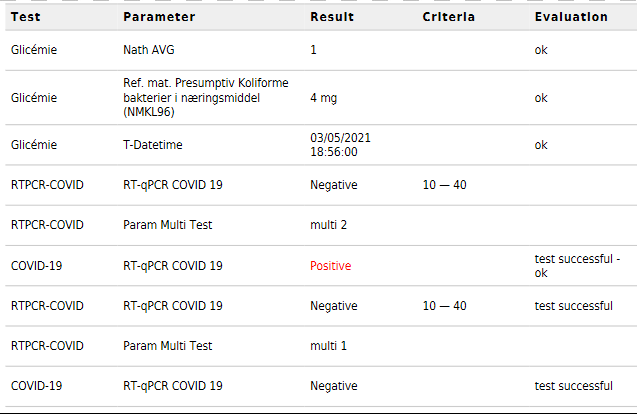 |
||
| 7 | ##results_merged_wdate## | Vil bli erstattet av en resultattabell, uten brudd på prøve (Dette alternativet vil vise testnavnet for hver parameter, resultatverdier, enhet, evaluering (setning), pluss dato og klokkeslett da testen ble fullført.) |
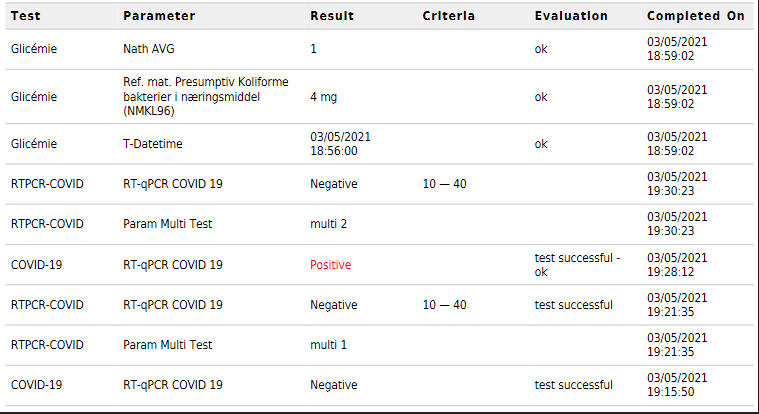 |
||
| 8 | ##process_extended## | Vil bli erstattet av behandlingsparametertabell
|
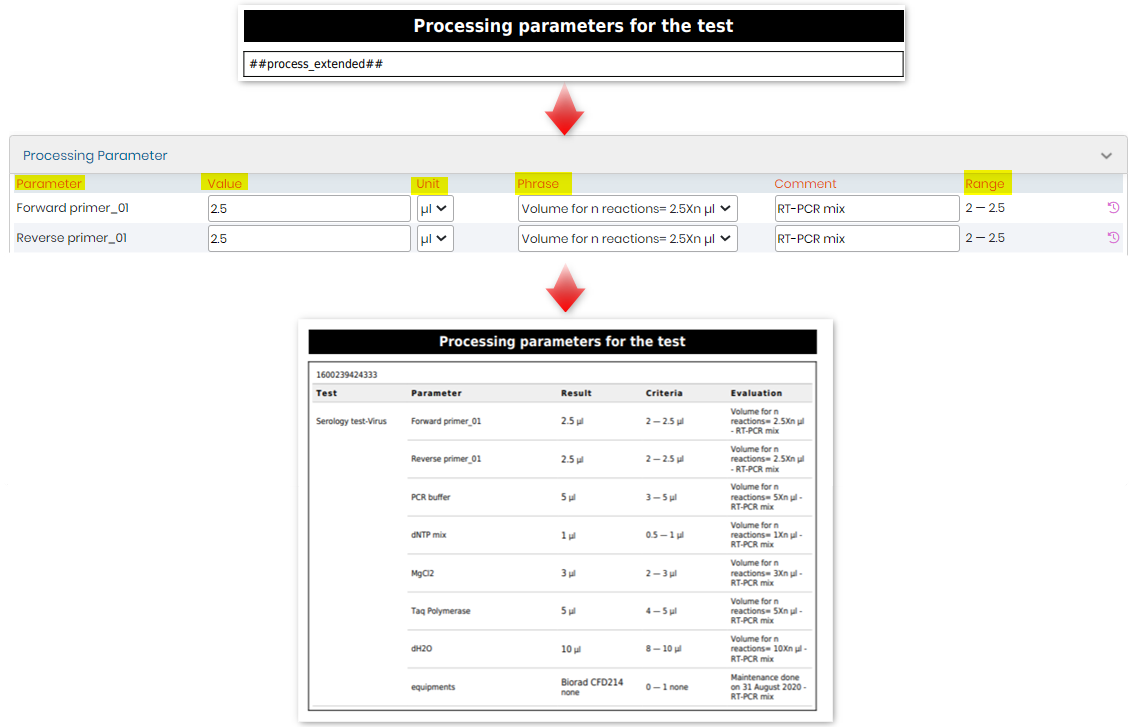 |
||
| 9 | ##detaljer## | Vil bli erstattet av resultatene detaljert tabell [Dette alternativet vil vise prøve-ID, nummer, type, kommentar for prøven (mens du oppretter jobben), parameternavn, verdier for resultater, enhet, evaluering (frase) navn på testen, navn på brukernivået som opprettet jobben, og datoen for rapportgenerering] |
| 10 | ##details_w/o_footer## | Vil bli erstattet av resultatene detaljert tabell [Dette alternativet vil vise prøve-ID, nummer, type, kommentar for prøven (mens du oppretter jobben), parameternavn, verdier for resultater, enhet, evaluering (frase) navn på testen, navn på brukernivået som opprettet jobben, og datoen for rapportgenerering], men uten bunntekst |
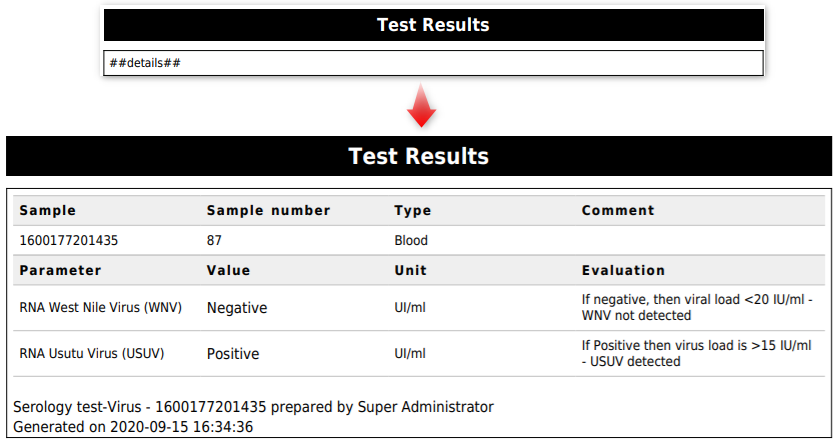 |
||
| 11 | ##matrise## | Vil bli erstattet av resultatmatrise
|
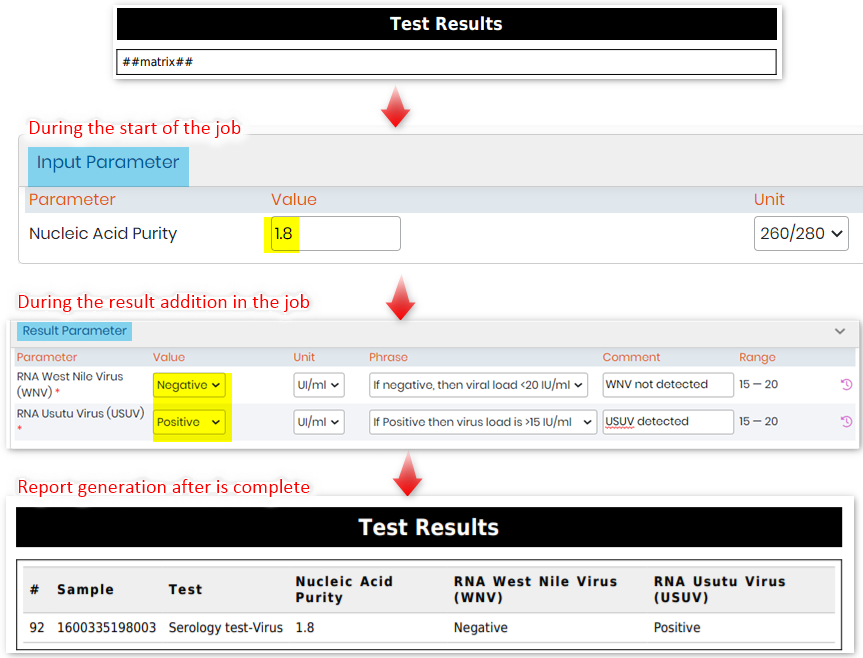 |
||
| 12 | ##matrix_param## | Vil bli erstattet av resultatmatrise (se avsnitt 5.1), men med alle tester i samme rad |
| 13 | ##matrix_sp## | Vil bli erstattet av resultatmatrise (se avsnitt 5.1), pluss prøvetypen |
| 14 | ##matrise_med_sum## | Vil bli erstattet av resultatmatrise (se avsnitt 5.1) med sum på bunnteksten |
| 15 | ##matrix_with_sum_extended## | Vil bli erstattet av resultatmatrise (se avsnitt 5.1) med sum og andre alternativer på bunnteksten (som: minimums- og maksimumsverdien, gjennomsnittsverdien og mye mer). |
| 16 | ##matrix_catalog## | Vil bli erstattet av en liste over prøve-ID, prøvenummer og testnavn |
| 17 | ##prøver## | Vil bli erstattet av en prøveliste (Dette alternativet vil vise prøve-ID, nummer, navnet på testen/ene, navn og verdiene til parameterne i resultatene.) |
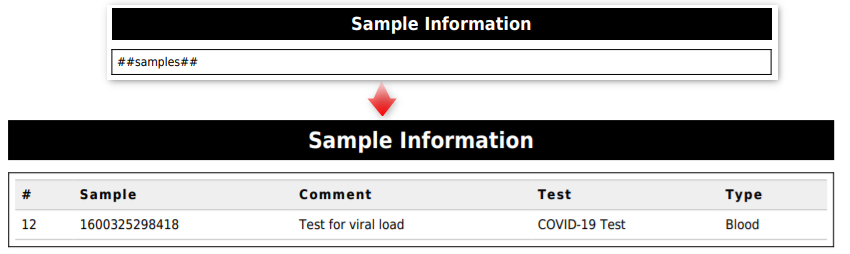 |
||
| 18 | ##requester_name## | Vil bli erstattet av rekvirentens navn (NGO -> ADMIN -> PREFERANSER -> KONTAKTER -> FORESPØRENDE) |
| 19 | ##requester_address## | Vil bli erstattet av rekvirentens adresse (NGO -> ADMIN -> PREFERANSER -> KONTAKTER -> FORESPØRENDE) |
| 20 | ##requester_email## | Vil bli erstattet av rekvirentens e-post (NGO -> ADMIN -> PREFERANSER -> KONTAKTER -> FORESPØRENDE) |
| 21 | ##requester_company## | Vil bli erstattet av rekvirentens selskap (NGO -> ADMIN -> PREFERANSER -> KONTAKTER -> FORESPØRENDE) |
| 22 | ##requester2_name## | Vil bli erstattet av den sekundære rekvirentens navn (NGO -> ADMIN -> PREFERANSER -> KONTAKTER -> FORESPØRENDE) |
| 23 | ##requester_code## | Vil bli erstattet av rekvirentens kode (NGO -> ADMIN -> PREFERANSER -> KONTAKTER -> FORESPØRENDE) |
| 24 | ##requester_contact## | Vil bli erstattet av rekvirentens kontaktperson (NGO -> ADMIN -> PREFERANSER -> KONTAKTER -> FORESPØRENDE) |
| 25 | ##requester_phone## | Vil bli erstattet av rekvirentens telefonnummer (NGO -> ADMIN -> PREFERANSER -> KONTAKTER -> FORESPØRENDE) |
| 26 | ##requester_fax## | Vil bli erstattet av rekvirentens faksnummer (NGO -> ADMIN -> PREFERANSER -> KONTAKTER -> FORESPØRENDE) |
| 27 | ##requester_users## | Vil bli erstattet av rekvirentens brukere (NGO -> ADMIN -> PREFERANSER -> KONTAKTER -> FORESPØRENDE) |
| 28 | ##Jobbnummer## | Vil bli erstattet av jobbnummer (Mens du skaper jobben) |
| 29 | ##jobbdato## | Vil bli erstattet av jobbdato (Mens du skaper jobben) |
| 30 | ##job_end_date## | Vil bli erstattet av sluttdato for jobb (etter at jobben er i validert og er sett under "Godkjent"-stadiet) |
| 31 | ##jobb-id## | Vil bli erstattet av jobbidentifikator (under jobblisten vil hver jobb ha en som standard opprettet ID) |
| 32 | ##job_sender## | Vil bli erstattet av jobbens innsendernavn (Personen som opprettet jobben) |
| 33 | ##jobbkommentar## | Vil bli erstattet av jobbens kommentar |
| 34 | ##job_validation_comment## | Vil bli erstattet av jobbens QC-valideringskommentar |
| 35 | ##prioritetsnivå## | Vil bli erstattet av jobbens prioritetsnivå (rutine, haster eller samme dag) |
| 36 | ##operatørnavn## | Vil bli erstattet av operatørens navn (person som utførte testene i jobben) |
| 37 | ##operator_signimage## | Vil bli erstattet av operatørens signaturbilde |
| 38 | ##validator_name## | Vil bli erstattet av validatornavn (Person som validerte jobben, for eksempel som laboratorieveileder) |
| 39 | ##rapportnummer## | Vil bli erstattet av rapportens unike identifikator (Etter at jobben er i «Godkjent»-status, inneholder en generert rapport et nummer sammen med strekkoden som er spesifikk for rapporten.) |
| 40 | ##today_date## | Vil bli erstattet av rapportgenereringsdato (Dato da rapporten ble generert.) |
| 41 | ##labnavn## | Vil bli erstattet med labnavn (Du vil se laboratorienavnet i nettleserens URL eller LC-serveradministratoren din) |
| 42 | ##saksrekord## | Vil bli erstattet av sakspostnavn (Det kan for eksempel være pasientens navn eller dyrenavn eller et hvilket som helst postnavn i en tilpasset modul) – *Les vår KB for å vite mer om hvordan aktivere saksjournaler. |
| 43 | ##case_gender## | Vil bli erstattet av saksjournal kjønn (Det kan for eksempel være pasientens kjønn eller dyrekjønn eller et hvilket som helst postkjønn i en tilpasset modul) – *Les vår KB for å vite mer om hvordan aktivere saksjournaler. |
| 44 | ##case_dob## | Vil bli erstattet av saksjournal Fødselsdato (Det kan for eksempel være pasientens DOB eller dyre-DOB eller en hvilken som helst post-DOB i en egendefinert modul) – *Les vår KB for å vite mer om hvordan aktivere saksjournaler. |
|
||
| 45 | ##case_age## | Vil bli erstattet av saksjournalalder (det kan for eksempel være pasientens alder) |
| 46 | ##sample_number## | Vil bli erstattet av prøvenummer (under jobblisten -> prøvenivå; hver prøve vil ha en som standard opprettet ID) |
| 47 | ##sample_name## | Vil bli erstattet av eksempelnavn (Når du oppretter en jobb og legger til prøverader, kan du enten gi nytt navn til prøven, eller de vil ha et standard opprettet nummer) |
| 48 | ##sample_type## | Vil bli erstattet av prøvetype (Når du oppretter en jobb og legger til prøvetype hvis det er blod, vev, vattpinne osv.) |
| 49 | ##sample_comment## | Vil bli erstattet av eksempelkommentar (Når du oppretter en jobb og legger til kommentarer for prøven) |
| 50 | ##sample_id## | Vil bli erstattet av prøve-ID (under jobblisten -> prøvenivå; hver prøve vil ha en som standard opprettet ID) |
| 51 | ##samples_line## | Vil bli erstattet av prøveliste på en linje (Når du oppretter en jobb og legger til prøverader, vil hvert prøvenavn vises her) |
| 52 | ##sample_lot## | Vil bli erstattet av prøvepartiet |
| 53 | ##mottatt dato## | Vil bli erstattet av prøvemottatt dato (Når du oppretter en jobb og legger til hvis du har mottatt prøven og dato og klokkeslett) |
| 54 | ##fullført_dato## | Vil bli erstattet av prøven fullført dato (Når jobben din er i "fullført status" er denne datoen fullført. Du kan også velge alternativet "Lagre og fullfør" når du utfører en jobb. Denne datoen vil være "fullført dato". ”) |
|
||
| 55 | ##job_param## | Vil bli erstattet av jobbegendefinerte parametere (Dette er parametrene du oppretter på "Jobbnivå"). (NGO->ADMIN -> PREFERANSER->PARAMETRE) – *Les vår KB for å vite mer om hvordan lage parametere. 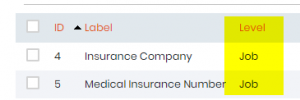 |
| 56 | ##protokoller## | Will erstattes av protokollliste (Dette vil være protokollnavnet og beskrivelsen.) (NGO->ADMIN -> PREFERANSER->PROTOKOLLER) *Les vår KB for å vite mer omhvordan lage protokoller. |
| 57 | ##protokollnavn## | Vil bli erstattet av protokollnavn (Dette vil bare være protokollnavnet atskilt med komma.) |
| 58 | ##protocol_description## | Vil bli erstattet av protokollbeskrivelse (Dette vil bare være protokollbeskrivelsen atskilt med komma.) |
| 59 | ##reagenser## | Vil bli erstattet av reagensliste (Dette vil vise en tabell med testen, reagenslisten, mengde.) (NGO->ADMIN -> REAGENSER) *Les vår KB for å vite mer om hvordan lage reagenser og utstyr i LSM. |
| 60 | ##utstyr## | Vil bli erstattet av utstyrslisten (dette vil bli erstattet av testnavn, protokollnavn, utstyrskategori og navn, kommende vedlikehold av utstyret, og dets merke og modell.) (NGO->ADMIN -> UTSTYR) *Les vår KB for å vite mer om hvordan lage reagenser og utstyr i LSM. |
| 61 | ##test_name## | Vil bli erstattet av testnavn (NGO->ADMIN -> PREFERANSER->TESTER) |
| 62 | ##test_code## | Vil bli erstattet av testkode (NGO->ADMIN -> PREFERANSER->TESTER) |
| 63 | ##tests_line## | Vil bli erstattet av testliste på en linje (dette er tilfellet når du har mange tester for en prøve adskilt med komma) (NGO->ADMIN -> PREFERANSER->TESTER) |
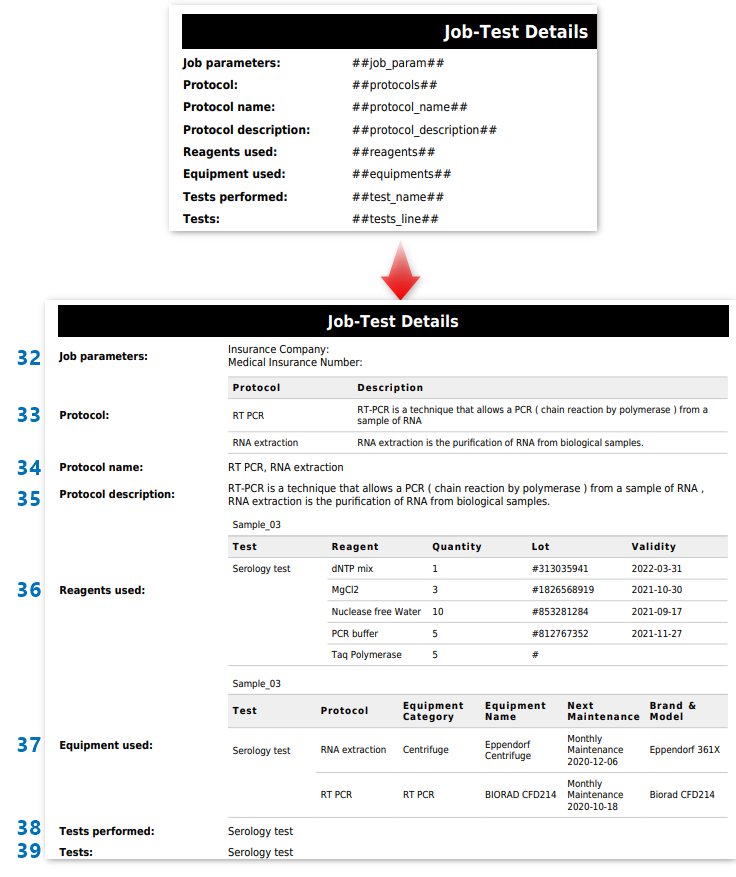 |
||
| 64 | ##validator_signimage## | Vil bli erstattet av validatorsignaturbildet |
| 65 | ##utstyrsprotokoller## | Vil bli erstattet av utstyrs- og protokolllisten |
| 66 | ##case_qr_code## | Vil bli erstattet av QR-koden med direkte link til rapport |
| 67 | ##amendment_title## | Vil bli erstattet av endringsetikett med tidligere rapport-ID |
| 68 | ##amendment_comment## | Vil bli erstattet av grunn til å starte på nytt |
| 69 | ##amendment_date## | Vil bli erstattet av dato for omstart |
| 70 | ##accreditation_seal## | Vil bli erstattet av akkrediteringen (konfigurert på siden "Reguleringsalternativer") |
| 71 | ##korrigerende_tittel## | Vil bli erstattet med korrigerende tittel eller tom hvis ingen korrigering |
| 72 | ##korrigeringsdato## | Vil bli erstattet av dato for korrigering |
| 73 | ##korrigerende_kommentar## | Vil bli erstattet av korrigerende kommentar |
| Vennligst se ut KB på Retting/endringshandlinger i LSM-rapport.
|
||
| 74 | ##parameter_name_comment## | Vil bli erstattet av kommentarer knyttet til bearbeiding og resultatparametere. |
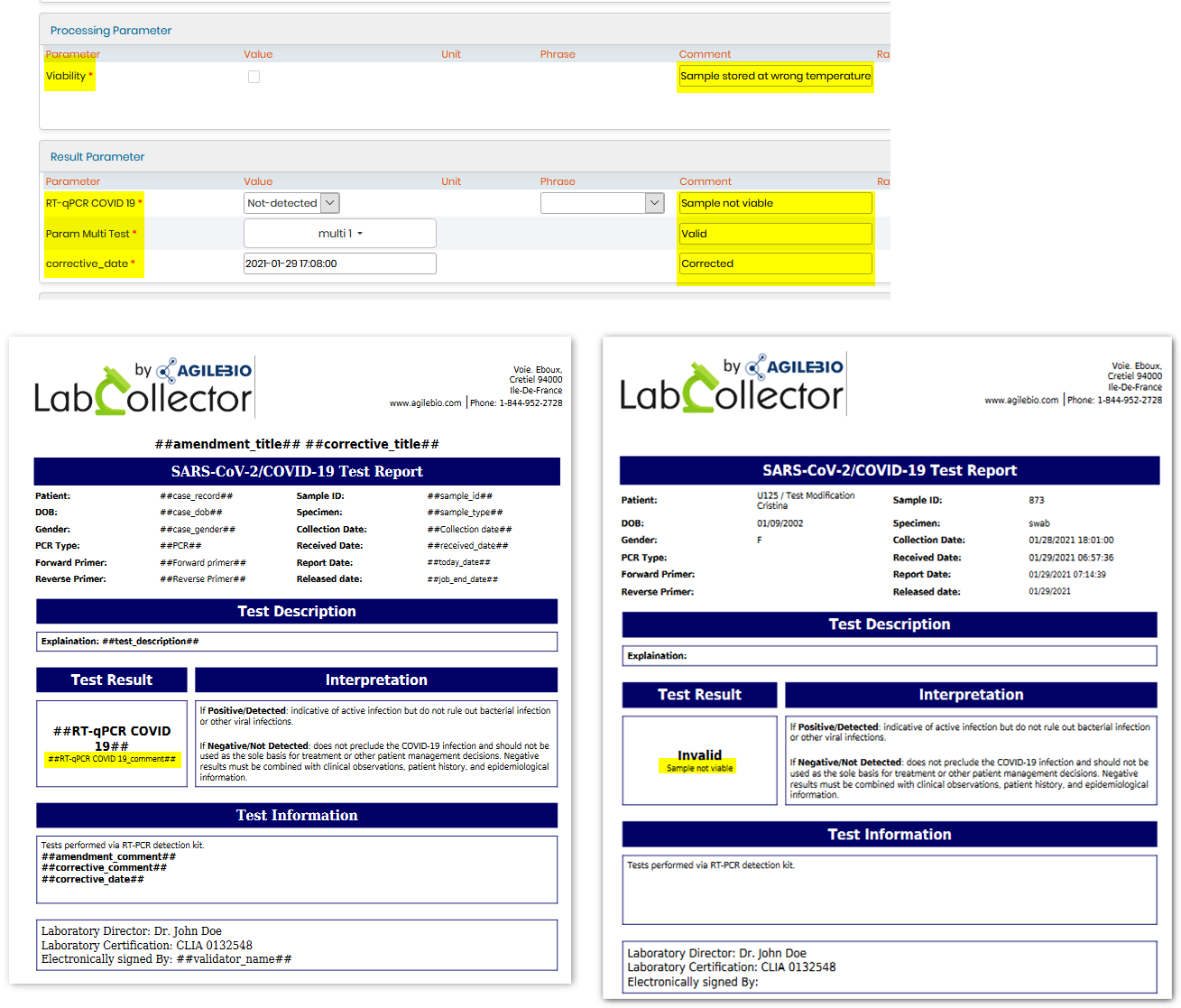 |
||
| 75 | ##job_chart_area## | Vil bli erstattet av jobbens områdekart |
|
||
| 76 | ##job_chart_bars## | Vil bli erstattet av jobbens stolpediagram |
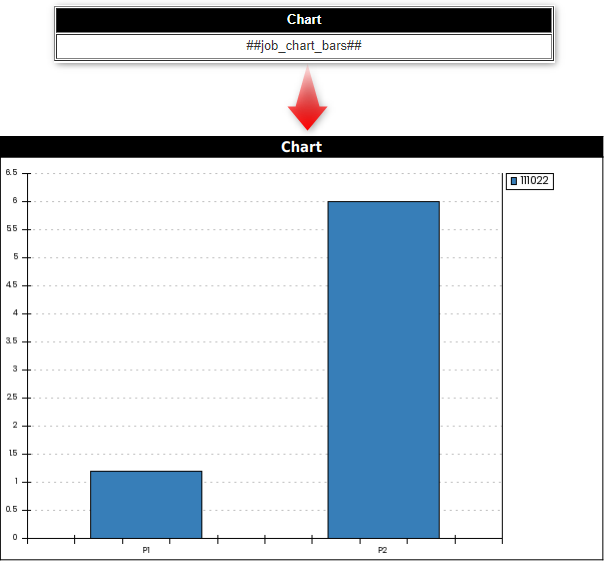 |
||
| 77 | ##job_chart_boxes## | Vil bli erstattet av jobbens boksdiagram |
| 78 | ##job_chart_bobler## | Vil bli erstattet av jobbens boblediagram |
| 79 | ##job_chart_linepoints## | Vil erstattes av jobbens poengdiagram, hvor punktene er koblet sammen |
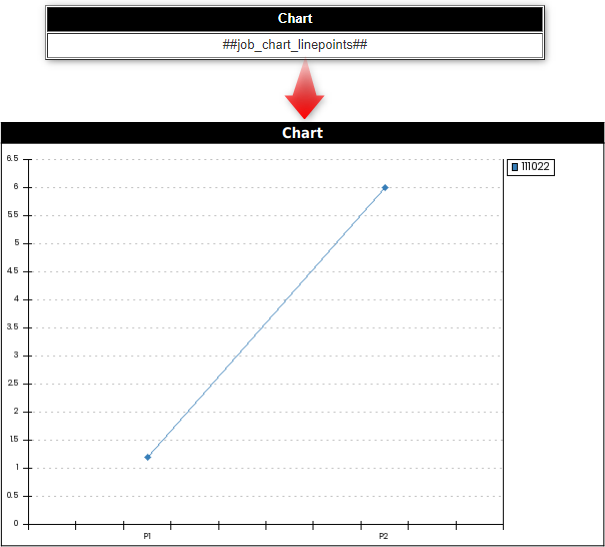 |
||
| 80 | ##job_chart_lines## | Vil bli erstattet av jobbens linjediagram |
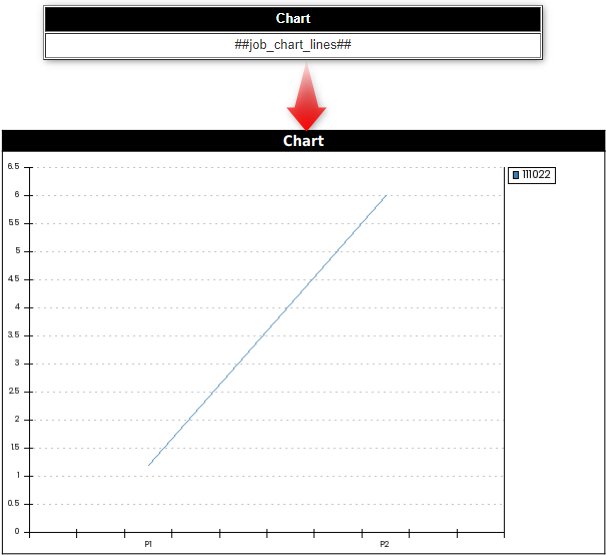 |
||
| 81 | ##job_chart_pie## | Vil bli erstattet av jobbens sektordiagram |
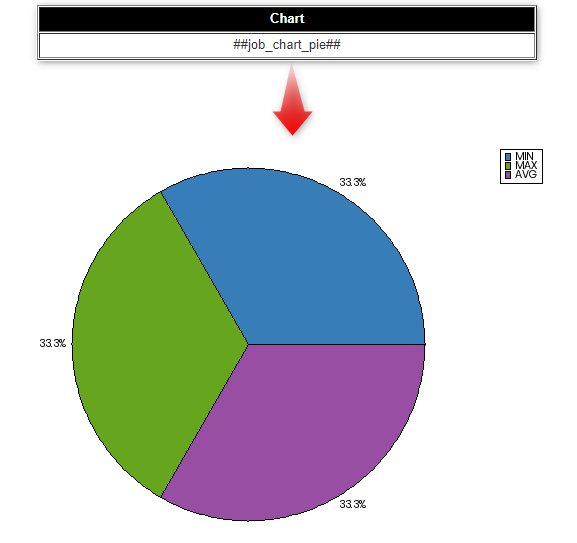 |
||
| 82 | ##job_chart_points## | Vil bli erstattet av jobbens poengdiagram |
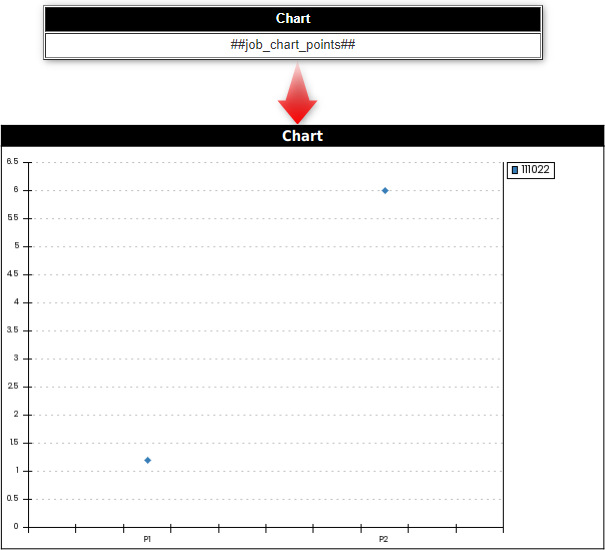 |
||
| 83 | ##job_chart_squared## | Vil bli erstattet av jobbens kvadratiske diagram |
| 84 | ##job_chart_squaredarea## | Vil bli erstattet av jobbens kvadratiske arealdiagram |
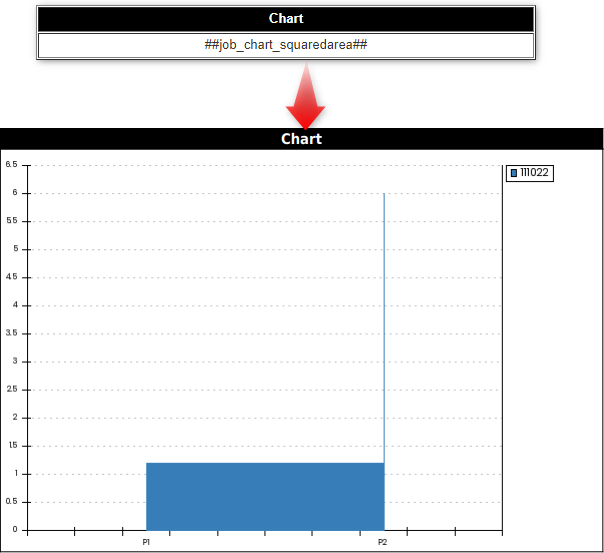 |
||
| 85 | ##job_chart_stackedarea## | Vil bli erstattet av jobbens stablede områdediagram |
| 86 | ##job_chart_stackedbars## | Vil bli erstattet av jobbens stablede stolpediagram |
| 87 | ##job_chart_stackedsquaredarea## | Vil bli erstattet av jobbens kombinasjon av stablede og kvadratiske områdediagrammer |
| 88 | ##job_chart_table## | Vil bli erstattet av diagrammets verditabell |
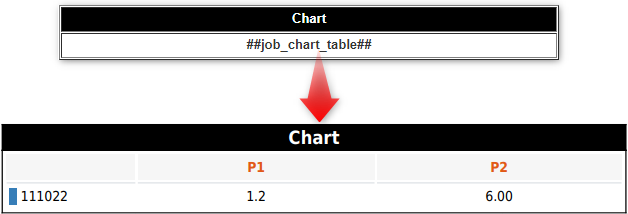 |
||
| 89 | ##results_merged_protocols## | Vil bli erstattet av resultater bred tabell, med metoder og uten brudd for prøve |
| 90 | ##prosessmatrise## | Vil bli erstattet av prosesseringsparametermatrise |
.
-
Fakturamal
- Feltene her kan brukes til en mal for å lage tilbud, fakturaer eller innkjøpsordrer.
* Vennligst se KB på hvordan lage fakturaer. - Fakturadetaljer kan legges til ved å gå til NGO->ADMIN -> PREFERANSER ->KOSTNADER.
- Feltene her kan brukes til en mal for å lage tilbud, fakturaer eller innkjøpsordrer.
| 1. | ##detaljer## | Vil bli erstattet av fakturadetaljer (Det vil vise detaljer i et tabellformat med testkode, navn, prøvetype, antall prøver, fast pris, timer, timepris, linjetotal som viser beregningen basert på definerte kostnader i NGO->ADMIN -> PREFERANSER ->KOSTNADER) |
| 2. | ##prøver## | Vil bli erstattet av prøvelisten |
| 3. | ##requester_name## | Vil bli erstattet av rekvirentens navn (NGO-> ADMIN -> PREFERANSER -> KONTAKTER -> FORESPØRENDE) |
| 4. | ##requester2_name## | Vil bli erstattet av sekundær rekvisisjonsadresse (NGO-> ADMIN -> PREFERANSER -> KONTAKTER -> FORESPØRENDE) |
| 5. | ##requester_address## | Vil bli erstattet av rekvirentens adresse (NGO-> ADMIN -> PREFERANSER -> KONTAKTER -> FORESPØRENDE) |
| 6. | ##requester_email## | Vil bli erstattet av rekvirentens e-post (NGO-> ADMIN -> PREFERANSER -> KONTAKTER -> FORESPØRENDE) |
| 7. | ##requester_code## | Vil bli erstattet av forespørselskode (NGO-> ADMIN -> PREFERANSER -> KONTAKTER -> FORESPØRENDE) |
| 8. | ##requester_contact## | Vil bli erstattet av rekvirentens kontaktperson (NGO-> ADMIN -> PREFERANSER -> KONTAKTER -> FORESPØRENDE) |
| 9. | ##requester_phone## | Vil bli erstattet av rekvirentens telefonnummer (NGO-> ADMIN -> PREFERANSER -> KONTAKTER -> FORESPØRENDE) |
| 10. | ##requester_fax## | Vil bli erstattet av rekvirentens faksnummer (NGO-> ADMIN -> PREFERANSER -> KONTAKTER -> FORESPØRENDE) |
| 11. | ##bestilling## | Vil bli erstattet av jobbinnkjøpsordre (Vil erstattes av innkjøpsordrenummer) |
| 12. | ##skattenummer## | Vil bli erstattet av et rekvirent skattenummer (Vil bli erstattet av skattenummeret du legger inn i forespørslerens faktureringsadresse) |
| 13. | ##Jobbnummer## | Vil bli erstattet av jobbnummer (Når du oppretter jobben vil nummeret bli tildelt jobben) |
| 14. | ##jobb-id## | Vil bli erstattet av jobbidentifikator (Når du oppretter jobben vil en ID automatisk bli tildelt den) |
| 15. | ##jobbdato## | Vil bli erstattet av jobbdato (Når du oppretter jobben vil det bli betraktet som jobbdato) |
| 16. | ##job_sender## | Vil bli erstattet av jobbens innsendernavn (Personen som oppretter eller sender inn jobben) |
| 17. | ##prioritetsnivå## | Vil bli erstattet av jobbprioritetsnivå (rutine, haster eller samme dag) |
| 18. | ##fakturadato## | Vil erstattes av fakturadato (Du kan legge til fakturadato ved å gå til NGO->ADMIN -> PREFERANSER ->KOSTNADER) *Du kan ikke legge til fakturadato når fakturastatus venter. |
| 19. | ##fakturanummer## | Vil bli erstattet av fakturanummer (Du kan legge til fakturadato ved å gå til NGO->ADMIN -> PREFERANSER ->KOSTNADER) |
| 20. | ##fakturaadresse## | Vil bli erstattet av faktureringsadresse |
| 21. | ##Faktureringskontakt## | Vil bli erstattet av kontaktinformasjon for fakturering |
| 22. | ##billing_email## | Vil bli erstattet av faktureringsadresse |
| 23. | ##billing_phone## | Vil bli erstattet av faktureringstelefonnummer |
| 24. | ##billing_fax## | Vil bli erstattet av faksnummer |
| 25. | ##saksrekord## | Vil bli erstattet av sakspostnavn (Det kan for eksempel være pasientens navn eller dyrenavn eller et hvilket som helst postnavn i en tilpasset modul) – *Les vår KB for å vite mer om hvordan aktivere saksjournaler. |
| 26. | ##case_gender## | Vil bli erstattet av saksjournal kjønn (Det kan for eksempel være pasientens kjønn) |
| 27. | ##case_dob## | Vil bli erstattet av saksjournal fødselsdato (Det kan for eksempel være pasientens fødselsdato) |
| 28. | ##case_age## | Vil bli erstattet av saksjournalalder (det kan for eksempel være pasientens alder) |
| 29. | ##protokoller## | Vil bli erstattet av protokoller. (Dette vil være protokollnavnet og beskrivelsen.) (NGO->ADMIN -> PREFERANSER->PROTOKOLLER) |
| 30. | ##protokollnavn## | Vil bli erstattet av protokollnavn (Dette vil bare være protokollnavnet atskilt med komma.) |
| 31. | ##protocol_description## | Vil bli erstattet av protokollbeskrivelse (Dette vil bare være protokollbeskrivelsen atskilt med komma.) |
| *
|
||
-
CoC-mal (Chain of Custody).
- Felter her kan brukes til en mal for å lage varetektskjeden for prøver.
- Denne malen er viktig, spesielt hvis du mottar prøver fra et annet laboratorium. Da kan laboratoriet bruke vår LSMRemote-applikasjon og lage en CoC-rapport for prøvene.
* Vennligst les vår KB på hvordan lage en CoC ved å sende inn bestillingen fra LSMRemote. - CoC kan også ha et token der en pasient kan få direkte tilgang til rapporten sin.
*Se vår KB-sjekk på hvordan tokennummeret kan brukes for å få tilgang til rapporten direkte av pasienten.
| 1 | ##detaljer## | Vil bli erstattet av Chain of Custody (CoC)-liste (den vil vise prøvenavnet, nummeret med strekkoden, testnavnet, tokennummeret [under type], navn på pasienten, kjønn og fødselsdato og når prøven ble mottatt inkludert klokkeslett Det vil også inkludere datoen og klokkeslettet da CoC vil bli generert). *Se vår KB-sjekk på hvordan tokennummeret kan brukes for å få tilgang til rapporten direkte av pasienten. |
| 2 | ##requester_name## | Vil bli erstattet av rekvirentens navn ( NGO-> ADMIN -> PREFERANSER -> KONTAKTER -> FORESPØRENDE) |
| 3 | ##requester_address## | Vil bli erstattet av rekvirentens adresse ( NGO-> ADMIN -> PREFERANSER -> KONTAKTER -> FORESPØRENDE) |
| 4 | ##requester_email## | Vil bli erstattet av rekvirentens e-post ( NGO-> ADMIN -> PREFERANSER -> KONTAKTER -> FORESPØRENDE) |
| 5 | ##requester2_name## | Vil bli erstattet av sekundært forespørselsnavn ( NGO-> ADMIN -> PREFERANSER -> KONTAKTER -> FORESPØRENDE) |
| 6 | ##requester_code## | Vil bli erstattet av forespørselskode ( NGO-> ADMIN -> PREFERANSER -> KONTAKTER -> FORESPØRENDE) |
| 7 | ##requester_contact## | Vil bli erstattet av rekvirentens kontaktperson ( NGO-> ADMIN -> PREFERANSER -> KONTAKTER -> FORESPØRENDE) |
| 8 | ##requester_phone## | Vil bli erstattet av rekvirentens telefonnummer ( NGO-> ADMIN -> PREFERANSER -> KONTAKTER -> FORESPØRENDE) |
| 9 | ##requester_fax## | Vil bli erstattet av rekvirentens faksnummer ( NGO-> ADMIN -> PREFERANSER -> KONTAKTER -> FORESPØRENDE) |
| 10 | ##Jobbnummer## | Vil bli erstattet av jobbnummer (Når du oppretter jobben vil nummeret bli tildelt jobben) |
| 11 | ##jobbdato## | Vil bli erstattet av jobbdato (mens du oppretter jobben vil det bli betraktet som jobbdato) |
| 12 | ##jobb-id## | Vil bli erstattet av jobbidentifikator (Når du oppretter jobben vil en ID automatisk bli tildelt den) |
| 13 | ##prioritetsnivå## | Vil bli erstattet av jobbprioritetsnivå (rutine, haster eller samme dag) |
| 14 | ##job_sender## | Vil bli erstattet av jobbinnsenderens navn (personen som oppretter eller sender inn jobben) |
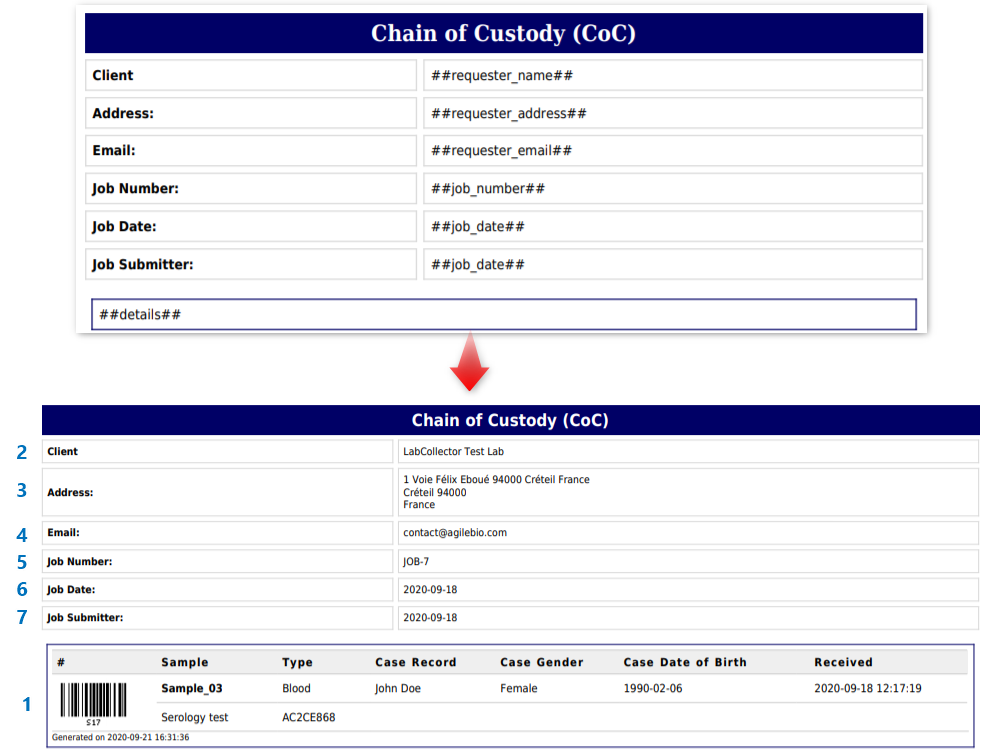 |
||
-
Mal for kanselleringsrapport
| 1 | ##detaljer## | Vil bli erstattet av kansellert prøveliste og årsak til kansellering. Den vil vise prøvenavnet, nummeret med strekkoden, testnavnet, tokennummeret [under type], navn på pasienten, kjønn og fødselsdato og når prøven ble mottatt, inkludert tid. Den vil også inkludere datoen og klokkeslettet da den kansellerte rapporten ble generert. *Se vår KB-sjekk på hvordan tokennummeret kan brukes for å få tilgang til rapporten direkte av pasienten. |
| 2 | ##cancellation_reason## | Vil bli erstattet av kanselleringsårsaken. |
| 3 | ##avbestillingsdato## | Vil bli erstattet av kanselleringsdatoen. |
| 4 | ##requester_name## | Vil bli erstattet av rekvirentens navn ( NGO-> ADMIN -> PREFERANSER -> KONTAKTER -> FORESPØRENDE). |
| 5 | ##requester_address## | Vil bli erstattet av rekvirentens adresse ( NGO-> ADMIN -> PREFERANSER -> KONTAKTER -> FORESPØRENDE). |
| 6 | ##requester_email## | Vil bli erstattet av rekvirentens e-post ( NGO-> ADMIN -> PREFERANSER -> KONTAKTER -> FORESPØRENDE). |
| 7 | ##requester2_name## | Vil bli erstattet av sekundært forespørselsnavn ( NGO-> ADMIN -> PREFERANSER -> KONTAKTER -> FORESPØRENDE). |
| 8 | ##requester_code## | Vil bli erstattet av forespørselskode ( NGO-> ADMIN -> PREFERANSER -> KONTAKTER -> FORESPØRENDE). |
| 9 | ##requester_contact## | Vil bli erstattet av rekvirentens kontaktperson ( NGO-> ADMIN -> PREFERANSER -> KONTAKTER -> FORESPØRENDE). |
| 10 | ##requester_phone## | Vil bli erstattet av rekvirentens telefonnummer ( NGO-> ADMIN -> PREFERANSER -> KONTAKTER -> FORESPØRENDE). |
| 11 | ##requester_fax## | Vil bli erstattet av rekvirentens faksnummer ( NGO-> ADMIN -> PREFERANSER -> KONTAKTER -> FORESPØRENDE). |
| 12 | ##Jobbnummer## | Vil bli erstattet av jobbnummer (Når du oppretter jobben, vil nummeret bli tildelt jobben). |
| 13 | ##jobbdato## | Vil bli erstattet av jobbdato (Ved opprettelse av jobben vil det bli betraktet som jobbdato). |
| 14 | ##jobb-id## | Vil bli erstattet av jobbidentifikator (Når du oppretter jobben vil en ID automatisk bli tildelt den). |
| 15 | ##prioritetsnivå## | Vil bli erstattet av jobbprioritetsnivå (rutine, haster eller samme dag). |
| 16 | ##job_sender## | Vil bli erstattet av jobbinnsenderens navn (Personen som oppretter eller sender inn jobben). |
 |
||
-
Batchrapportmal
- Felter her kan brukes som mal for batchene.
- Denne rapporten er viktig i scenarier der du kjører 100-vis av tester hver dag i form av batcher.
- En batchrapport kan hjelpe deg med å se alle prøvene i batchen og utførte tester.
- For å lage en batchrapport gå til NGO-> JOBBLISTE -> GRUPPE AV -> BATCH-TEST-PRØVE -> ALTERNATIVER -> Report -> PDF
| 1. | ##detaljer## | Vil bli erstattet av en gruppeprøveliste (Dette alternativet vil vise prøve-ID, testnavn, utstyr som er brukt, rekvirentlab som ber om testen, og datoen/klokkeslettet rapporten ble generert på.) |
| 2. | ##parti## | Vil bli erstattet av en batch (dette vil vise batchnavnet.) |
 |
||
-
Dynamiske tagger
- Du kan bruke disse egendefinerte taggene i rapporten.
- For eksempel, hvis du har laget en parameter på jobb- eller prøvenivå og du vil at denne parameteren skal vises i rapporten. Alt du trenger å gjøre er å legge til ##-tegnet rundt parameternavnet.
Enhver parameter kan brukes som tag som legger til ## rundt den. f.eks ##tag_navn## eller alternativt ##{test-ID}_{parameter_ID}##
For sakspostfelter settes det foran case_. f.eks ##case_field_name## - Alt du trenger å gjøre for å vise parameterens frase er å legge til "_phrase". f.eks ##parameternavn_frase##
- Alt du trenger å gjøre for å vise parameterens kommentar er å legge til "_comment". f.eks ##parameternavn_kommentar##
- For sakspostfelter, sett "case_". f.eks ##case_field_name##
- For vedlagte moduler-felter, sett inn modulkoden_. f.eks ##IS_field_name##
- Når du har fullført jobben og opprettet en rapport for jobben, vil verdiene du angir for parametere vises i rapporten.
* Pass på at taggene er sensitive for store og små bokstaver, så skriv dem nøyaktig slik du har skrevet dem i parametere.
Pass på at taggene er sensitive for store og små bokstaver, så skriv dem nøyaktig slik du har skrevet dem i parametere.
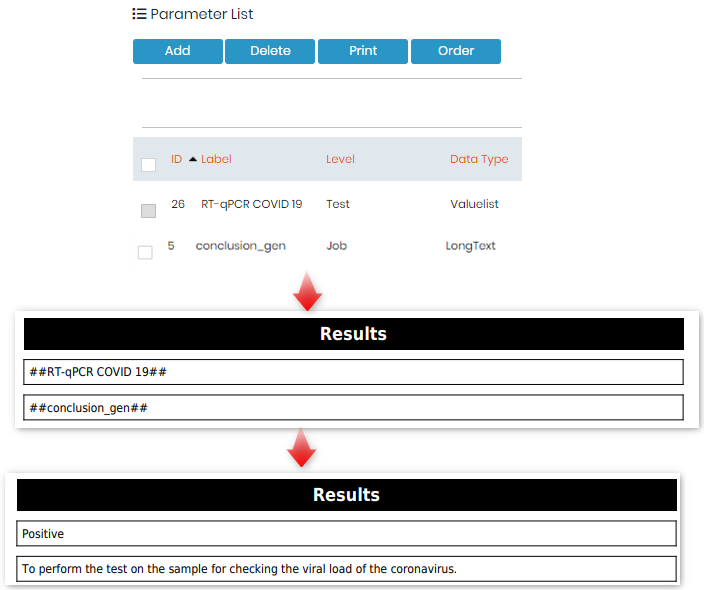
- Dynamiske tagger fra en tilpasset modul
- Du kan aktivere et alternativ for "Saksjournal" i LSM for å koble til.
* Vennligst les vår KB på hvordan aktivere saksjournal. - Saksjournalinformasjonen lagres i tilpasset modul. Hvis du for eksempel gjør tester relatert til prøver fra sykehus, kan du lage en tilpasset modul kalt "Pasienter" og koble denne modulen til LSM.
- LSM generelt aktivert sakspost som kobler tilpassede moduler med 3 informasjon: Saksjournalnavn, kjønn og fødselsdato. Du kan imidlertid ha annen informasjon relatert til prøven som du ønsker å importere fra den tilpassede modulen direkte inn i LSM-rapporten ved å bruke dynamiske tagger som forklart i denne KB. Se ovenfor punkt 21, 22, 23 fra avsnitt resultatmal/behandlingsmal.
- Dermed kan du bruke opprette tilpassede dynamiske tagger fra den tilpassede modulen koblet til LSMs sakspost.
- For eksempel, hvis den tilpassede modulen er en pasientmodul, vil du kanskje importere informasjon som pasientens telefonnummer, forsikring, e-post, adresse osv. bortsett fra hans navn, kjønn eller fødselsdato.
- For å gjøre det kan du opprette tagger som «case_LEGEND NAME». Forklaringsnavnet er feltnavnet. Se for eksempel feltnavnet fra en egendefinert modul nedenfor og bruken i rapportmalen som dynamisk felt.
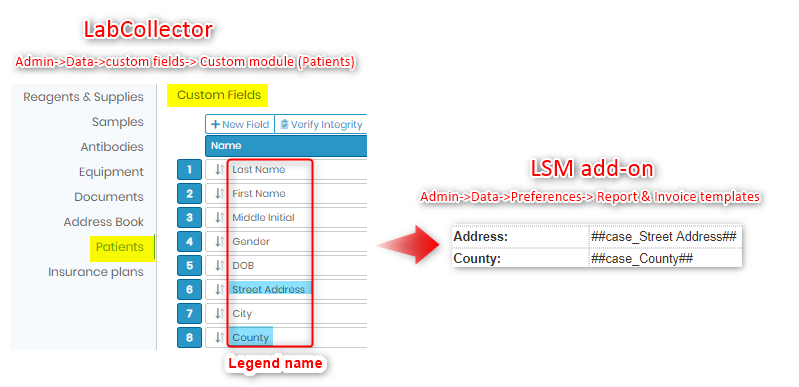
- Du kan aktivere et alternativ for "Saksjournal" i LSM for å koble til.
- Datoformat
- Alle datoer følger datoformatet som er angitt i generelle innstillinger.
- Datokoder støtter format som "dato" ved å legge til modifikatoren #D eller "datetime" ved å legge til modifikatoren #DT, f.eks. ##report_date#D##
Relaterte temaer:
- Vennligst se KB på hvordan lage fakturaer.
- Vennligst les vår KB for å vite mer om hvordan lage parametere.
- Vennligst les vår KB for å vite mer om hvordan aktivere saksjournaler.
- Vennligst les vår KB for å vite mer om hvordan lage rapporter.
- Vennligst les vår håndbok for mer info.
- Sjekk vår KB på LSM bruksveiledning fra jobber til rapportoppretting.
- Vennligst se vår KB-sjekk på hvordan tokennummeret kan brukes for å få tilgang til rapporten direkte av pasienten.
- Vennligst les vår KB på hvordan lage en CoC ved å sende inn bestillingen fra LSMRemote.